Sida Looga Hortago Isticmaalayaasha Beddelka Password-ka Gudaha Windows 10
Daaqadaha(Windows) ayaa bixiya astaamo badan oo amniga ah sida erayga sirta ah ee login, ugu yaraan iyo da'da ugu badan ee erayga sirta ah iwm kuwaas oo lama huraan u ah nidaam kasta oo ku shaqeeya. Dhibaatada ugu weyni waxay timaaddaa marka kombuyuutar leh xisaab maamul oo keliya uu maareeyo xisaabaadka isticmaalaha badan. Da'da ugu yar ee erayga sirta ah waxay ka hortagtaa isticmaalayaasha inay beddelaan erayga sirta ah si joogto ah sababtoo ah waxay u horseedi kartaa isticmaaluhu inuu iloobo furaha sirta ah marar badan, taas oo u horseedda madax-xanuun badan maamulaha. Haddii kombuyuutarku ay isticmaalaan dad badan oo isticmaala ama carruur ah sida kiiska PC ee shaybaarka kombiyuutarka(Computer) , waxaad u baahan tahay inaad ka ilaaliso isticmaalayaasha inay beddelaan erayga sirta ah Windows 10 maadaama ay dejin karaan furaha sirta ah oo aan u oggolaan doonin isticmaale kale galo PC kaas.

Mid ka mid ah sifooyinka ugu wanaagsan ee Windows 10 waa inay u ogolaato maamulaha inuu ka ilaaliyo isticmaalayaasha kale inay beddelaan erayga sirta ah ee akoonkooda. Si kastaba ha ahaatee, waxay weli u ogolaataa maamulaha inuu beddelo, dib u dejiyo, ama ka saaro erayga sirta ah ee akoonkooda. Habkani waa mid u anfacaya koontooyinka martida ama xisaabaadka carruurta, si kastaba anoo aan wakhti lumin, aynu aragno Sida Looga Hortago Isticmaalayaasha Beddelka Password -ka Windows 10 iyadoo la kaashanayo casharrada hoos ku taxan.
Fiiro gaar ah:(Note:) Waxaad u baahan tahay inaad ku gasho koontada maamulka si aad uga hortagto akoonnada isticmaale ee kale inay beddelaan erayga sirta ah. Waxa kale oo aad awood u yeelan doontaa oo kaliya inaad tan ku dabaqdo koontooyinka isticmaalaha maxaliga ah ee ma isticmaali kartid xisaabaadka maamulka. Isticmaalayaasha isticmaalaya koontada Microsoft waxay weli awoodi doonaan inay beddelaan ereygooda sirta ah ee onlaynka ah mareegaha Microsoft(Microsoft) .

Sida Looga Hortago Isticmaalayaasha Beddelka Password -ka Gudaha Windows 10
Hubi inaad abuurto barta soo celinta(create a restore point) haddii ay wax qaldamaan.
Habka 1: Ka ilaali Isticmaalayaasha inay beddelaan erayga sirta ah iyadoo la isticmaalayo Registry Editor(Method 1: Prevent Users from Changing Password using Registry Editor)
1. Riix Windows Key + R kadibna ku qor regedit(regedit) oo ku dhufo Enter.

2. U gudub furaha Diiwaangelinta(Registry Key) :
HKEY_CURRENT_USER\Software\Microsoft\Windows\CurrentVersion\Policies
3. Midig ku dhufo Siyaasadaha( Policies) markaas dooro New > DWORD (32-bit) Value.

4. U magacow DWORD cusub sida DisableChangePassword ka bacdi laba jeer guji si aad u bedesho qiimaheeda.
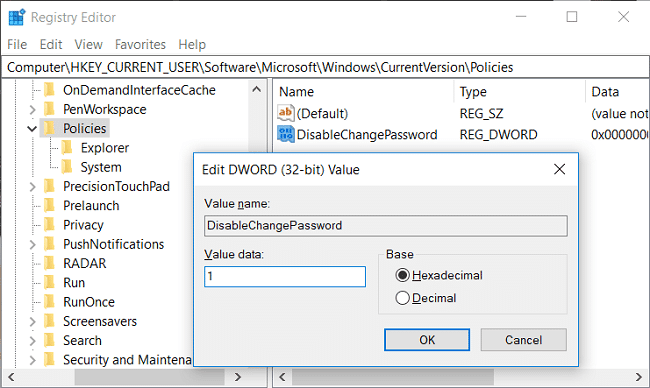
5. Goobta xogta qiimaha nooca 1(value data field type 1) ka dibna ku dhufo Enter ama guji OK.
6. Reboot your PC si aad u badbaadiso isbedelada.
Ugu dambeyntii, waxaad baratay sida(How) looga hortago isticmaalayaasha inay beddelaan erayga sirta(Password) ah Windows 10 adoo isticmaalaya Registry Editor , haddii aad rabto inaad sii waddo habka xiga, waxay meesha ka saari doontaa isbeddelada lagu sameeyay habkan.
Habka 2: Ka ilaali Isticmaalayaasha inay beddelaan erayga sirta ah iyagoo isticmaalaya isticmaalayaasha iyo kooxaha maxalliga ah(Method 2: Prevent Users from Changing Password using Local Users and Groups)
Fiiro gaar ah:(Note:) Habkani wuxuu ku shaqeeyaa kaliya Windows 10 Pro , Enterprise , iyo Education Edition .
1. Riix Windows Key + R kadibna ku qor lusrmgr.msc oo ku dhufo Enter.

2. Balaadhi Isticmaalayaasha iyo Kooxaha Maxaliga ah (Local)(Local Users and Groups (Local)) kadibna dooro Isticmaalayaasha.(Users.)

3. Hadda daaqadda saxda ah midig-guji akoonka isticmaale( user account) ee aad rabto inaad ka hortagto beddelka erayga sirta ah (prevent password change ) oo dooro Properties.
4. Calaamadee " Isticmaaluhu ma bedeli karo erayga sirta ah(User cannot change password) " ka dib riix Apply oo ku xiga OK.

5. Dib u bilow kombayutarkaga si aad u badbaadiso isbedelada iyo tan Sida looga hortago Isticmaalayaasha inay beddelaan Password-ka Windows 10.(How to Prevent Users from Changing Password in Windows 10.)
Habka 3: Ka ilaali isticmaalayaasha inay beddelaan erayga sirta ah iyagoo isticmaalaya Command Prompt(Method 3: Prevent Users from Changing Password using Command Prompt)
1. Fur Command Prompt . Isticmaaluhu wuxuu samayn karaa tallaabadan isagoo raadinaya 'cmd' ka dibna taabo Gelida.

2. Ku qor amarka soo socda cmd oo ku dhufo Gelida(Enter) .
isticmaalayaasha saafiga ah(net users)

3. Amarka kore wuxuu ku tusi doonaa liiska xisaabaadka isticmaalaha ee laga heli karo PC-gaaga.
4. Hadda si looga ilaaliyo isticmaalaha inuu beddelo erayga sirta ah ku qor amarka soo socda:
net user user_name /PasswordChg:No
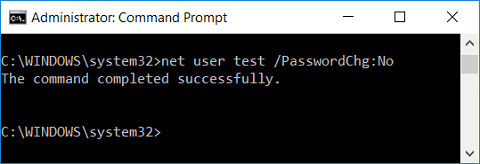
Xusuusin: (Note:) Ku beddel(Replace) user_name ku beddel magaca isticmaalaha koontada dhabta ah.
5. Haddii mustaqbalka aad rabto inaad siiso isticmaalaha mudnaanta beddelka erayga sirta ah mar kale isticmaal amarkan soo socda:
net user user_name /PasswordChg:Yes

Xusuusin: (Note:) Ku beddel(Replace) user_name ku beddel magaca isticmaalaha koontada dhabta ah.
6.Reboot your PC si loo badbaadiyo isbedelada.
Habka 4: Ka ilaali Isticmaalayaasha inay beddelaan erayga sirta ah iyadoo la adeegsanayo Tifaftiraha Siyaasadda Kooxda(Method 4: Prevent Users from Changing Password using Group Policy Editor)
1. Riix Windows Key + R kadibna ku qor gpedit.msc oo ku dhufo Enter.

2. U gudub jidka soo socda:
User Configuration > Administrative Templates > System > Ctrl+Alt+Del Options
3. Hubi in aad doorato Ctrl+Alt+Del Options ee daaqada saxda ah laba jeer guji Saar beddelka erayga sirta ah.(Remove change password.)

4. Calaamadee sanduuqa(Enabled box) la awooday ka dibna guji Codso oo ay ku xigto OK.

Dejinta siyaasaddan waxay ka hortagtaa isticmaaleyaasha inay beddelaan furaha sirta ah ee Windows markay dalbadaan. Haddii aad karti u yeelato dejinta siyaasaddan, badhanka 'Bdel Password' ee sanduuqa wada-hadalka ee Badbaadada Windows(Windows Security) ma soo baxayo markaad riixdo Ctrl+Alt+Del . Si kastaba ha ahaatee, isticmaalayaashu wali waxay awoodaan inay beddelaan furaha sirta ah marka nidaamku keeno. Nidaamku wuxuu u soo jeedinayaa isticmaalayaasha furaha sirta ah ee cusub marka maamuluhu u baahdo erayga sirta ah ee cusub ama erayga sirta ah uu dhacayo.
5. Dib u bilow kombayutarkaga si aad u kaydsato isbedelada.
lagu taliyay:(Recommended:)
- Daar ama dami Animation-ka ugu horreeya ee isticmaalaha gudaha Windows 10(Enable or Disable User First Sign-in Animation in Windows 10)
- Sida loo arko faahfaahinta Akoonka Isticmaalaha gudaha Windows 10(How to View User Account Details in Windows 10)
- Xaddid Tirada Isku-dayga Galitaanka ee Fashilmay Windows 10(Limit the Number of Failed Login Attempts in Windows 10)
- Sida loo beddelo Magaca Account User in Windows 10
Taasi waa waxa aad si guul leh u baratay sida looga hortago isticmaalayaasha inay beddelaan erayga sirta ah Windows 10(How to Prevent Users from Changing Password in Windows 10) laakiin haddii aad wali wax su'aalo ah ka qabto casharkan markaa xor u noqo inaad ku weydiiso qaybta faallooyinka
Related posts
Sida loogu daro Picture Password gudaha Windows 10
Daar ama dami dhicitaanka erayga sirta ah ee Windows 10
Sida loo sameeyo Disk-ka dib-u-dejinta Password-ka gudaha Windows 10
Beddel da'da sirta ah ee ugu badan iyo tan ugu yar gudaha Windows 10
Sida loo beddelo furaha xisaabtaada Windows 10
Ka qari walxaha laga soo galo kontoroolka gudaha Windows 10
Disable Touchpad marka Mouse uu ku xiran yahay Windows 10
3 siyaabood oo loogu daro Album Art MP3 gudaha Windows 10
Hagaaji VCRUNTIME140.dll ayaa ka maqan Windows 10
Tilmaanta Mouse-ka ee Windows 10 [XALIYAY]
Oggolow ama ka hortag aaladaha inay ku toosiyaan kombiyuutarka Windows 10
3 siyaabood oo lagu dilo nidaamka gudaha Windows 10
Sida loo socodsiiyo faylasha JAR Windows 10
Daar ama dami Cortana Windows 10 Shaashada Qufulka
Hagaaji Aan awoodin in laga tirtiro faylalka ku meel gaadhka ah gudaha Windows 10
Si sahal ah u arag hawsha Chrome ka Windows 10 Timeline
Sida loo tirtiro qayb ka mid ah Volume ama Drive Partition gudaha Windows 10
Ku dar daabace gudaha Windows 10 [GUIDE]
Sida loo sahlo hagaha firfircoon ee Windows 10
Sida loo Hagaajiyo Diiwaanka Musuqmaasuqay ee Windows 10
